MusicBrainz Picard es un software de etiquetado de música moderno gratuito, de código abierto y multiplataforma para Linux, Windows y MacOS. Esta aplicación de etiquetado de música ayuda a identificar, organizar y etiquetar archivos de audio digital utilizando una amplia base de datos de información de etiquetado de música propia que es seleccionada por los voluntarios.
Le permite organizar su música local insertando y actualizando automáticamente la información de la pista, el álbum, la carátula del álbum, el artista, etc. En este caso, si la base de datos de Picard no encuentra la metainformación de ningún archivo de audio específico, entonces usa AcoustID, una base de datos. para huellas dactilares de audio para obtener información de etiquetado para esa grabación de audio.
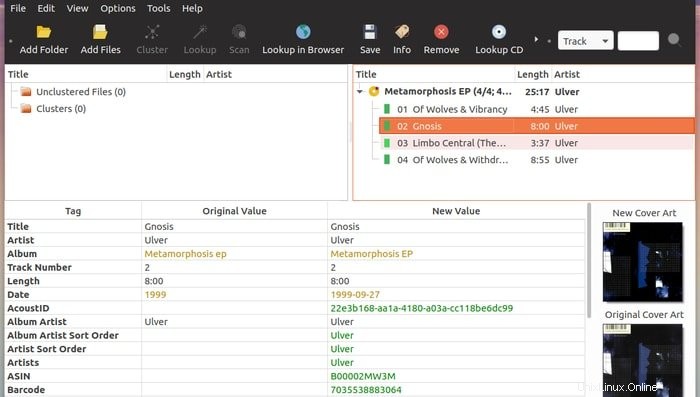
MusicBrainz Picard admite todos los formatos de música modernos, incluidos FLAC, MP3, OGG, WMA, M4A, WAV y más. También puede leer un disco compacto para comparar información de metadatos. Además, si necesita realizar alguna tarea específica, hay algunos complementos disponibles para ayudarlo. Este software está escrito en el lenguaje de programación Python.
Nuevas funciones en Picard 2.0.1
MusicBrainz Picard ha lanzado recientemente una nueva versión con algunos cambios significativos y correcciones de errores. Echémosle un vistazo de cerca:
Corrección de errores
- Las huellas dactilares no funcionan en macOS en Picard 2.0
- Error al crear contexto SSL en Windows
Mejora
- Mejore los tiempos de inicio lentos moviéndose a un archivo exe que no es de un solo archivo
- Utilice un instalador para Picard 2.x windows exe
Vea el registro de cambios completo aquí.
Cómo instalar MusicBrainz Picard en Ubuntu
- -Hay algunas formas que puede seguir para instalar este software de etiquetado de música en Ubuntu. Aquí, en este breve tutorial, le mostraré todas las formas posibles de instalación.
Método 1:uso de PPA oficial
MusicBrainz Picard proporciona un PPA oficial que consta de todas las dependencias. Abra la Terminal (Ctrl+Alt+T) y ejecute el siguiente comando:
sudo add-apt-repository ppa:musicbrainz-developers/stable
Si se instaló alguna versión anterior, ejecute la actualización de software o ejecute el siguiente comando:
sudo apt-get update sudo apt-get install picard
Cómo eliminar
Para eliminar MusicBrainz Picard del sistema, ejecute el siguiente comando:
sudo apt-get remove --autoremove picard
Para eliminar el PPA, siga "Software y actualizaciones>> Pestañas de otro software .”
Método 2:uso del código fuente
Instalar cualquier software usando el código fuente es complicado para el novato, pero aun así tienes la opción de usarlo. En caso de que no sepa cómo usar el código fuente en Linux, siga mi tutorial.
Descargar código fuente
¿Es útil este tutorial? Hágame saber sus experiencias y sugerencias en el comentario a continuación.